
Dodavanje vodenih žigova i objekata u pozadini u aplikaciji Pages na iPadu
Možete dodati tekst, vodene žigove, logotipe ili druge slike koje će se pojavljivati na istom mjestu u pozadini svake stranice vašeg dokumenta. Ovi ponovljeni elementi nazivaju se objekti rasporeda odjeljaka. Što prozirnijim učinite objekt, više će izblijedjeti u pozadinu iza sadržaja dokumenta.
Dodavanje vodenog žiga (objekta rasporeda odjeljaka)
Dodirnite u kutu bilo koje stranice u dokumentu (tako da ništa ne bude odabrano), zatim dodirnite
 .
.Kako biste lakše dodirnuli bez slučajnog odabira teksta ili objekta, uvećajte stranicu s pomoću dva prsta ili dodirnite minijaturu stranice u Prikazu minijatura stranice.
Dodirnite
 , dodirnite Opcije dokumenta, Podešenje dokumenta, zatim dodirnite Više opcija.
, dodirnite Opcije dokumenta, Podešenje dokumenta, zatim dodirnite Više opcija.U prikazu Više opcija dodirnite
 pri vrhu zaslona, zatim dodajte jedno od sljedećeg:
pri vrhu zaslona, zatim dodajte jedno od sljedećeg:Oblik: Dodirnite
 , a zatim dodirnite oblik. Za prikaz više oblika dodirnite kategorije ispod retka tipki.
, a zatim dodirnite oblik. Za prikaz više oblika dodirnite kategorije ispod retka tipki.Tekst: Dodirnite
 , dodirnite kategoriju Osnovno (možda ćete morati povući udesno da biste je vidjeli), a zatim dodirnite Tekst. Tekstualni okvir dodan je na stranicu; tipkajte za unos svog teksta u okvir.
, dodirnite kategoriju Osnovno (možda ćete morati povući udesno da biste je vidjeli), a zatim dodirnite Tekst. Tekstualni okvir dodan je na stranicu; tipkajte za unos svog teksta u okvir.Slika: Dodirnite
 i zatim dodirnite izvor za sliku koju želite dodati.
i zatim dodirnite izvor za sliku koju želite dodati.
Za podešavanje prozirnosti (neprozirnosti) dodirnite
 , dodirnite Stil, zatim povucite kliznik Neprozirnost ulijevo kako biste objekt učinili prozirnijim.
, dodirnite Stil, zatim povucite kliznik Neprozirnost ulijevo kako biste objekt učinili prozirnijim.Podesite veličinu i položaj objekta na stranici.
Za sprečavanje nehotičnog premještanja ili brisanja objekta dodirnite
 , dodirnite Razmjesti, a zatim dodirnite Zaključaj.
, dodirnite Razmjesti, a zatim dodirnite Zaključaj.Dodirnite Kraj.
Objekt se pojavljuje na pozadini svake stranice u dokumentu.
Uređivanje ili brisanje objekta rasporeda odjeljaka
Otključajte objekt rasporeda odjeljaka kako biste ga mogli urediti ili izbrisati.
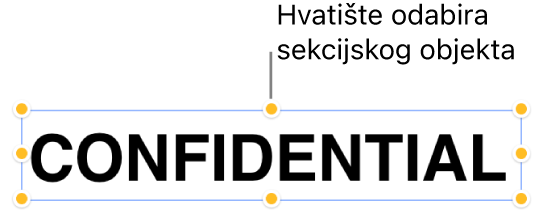
Dodirnite u kutu bilo koje stranice u dokumentu (tako da ništa ne bude odabrano), zatim dodirnite
 .
.Kako biste lakše dodirnuli bez slučajnog odabira teksta ili objekta, uvećajte stranicu s pomoću dva prsta ili dodirnite minijaturu stranice u Prikazu minijatura stranice.
Dodirnite
 , dodirnite Opcije dokumenta, Podešenje dokumenta, zatim dodirnite Više opcija.
, dodirnite Opcije dokumenta, Podešenje dokumenta, zatim dodirnite Više opcija.U prikazu Više opcija dodirnite
 pri vrhu zaslona, zatim dodajte jedno od sljedećeg:
pri vrhu zaslona, zatim dodajte jedno od sljedećeg:Oblik: Dodirnite
 , a zatim dodirnite oblik. Za prikaz više oblika dodirnite kategorije ispod retka tipki.
, a zatim dodirnite oblik. Za prikaz više oblika dodirnite kategorije ispod retka tipki.Tekst: Dodirnite
 , dodirnite kategoriju Osnovno (možda ćete morati povući udesno da biste je vidjeli), a zatim dodirnite Tekst. Tekstualni okvir dodan je na stranicu; tipkajte za unos svog teksta u okvir.
, dodirnite kategoriju Osnovno (možda ćete morati povući udesno da biste je vidjeli), a zatim dodirnite Tekst. Tekstualni okvir dodan je na stranicu; tipkajte za unos svog teksta u okvir.Slika: Dodirnite
 i zatim dodirnite izvor za sliku koju želite dodati.
i zatim dodirnite izvor za sliku koju želite dodati.
Dodirnite objekt, dodirnite
 i zatim dodirnite Otključaj.
i zatim dodirnite Otključaj.Učinite jedno od sljedećeg:
Uredite objekt, a zatim dodirnite Zaključaj kako se objekt ne bi slučajno premjestio ili obrisao.
Dodirnite Obriši za uklanjanje objekta.
Kad završite, dodirnite Kraj.